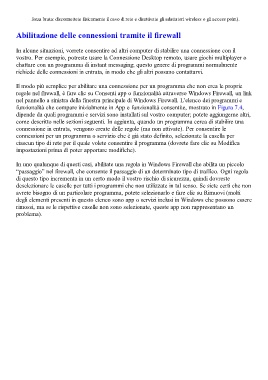Page 243 - Guida Windows 10
P. 243
forza bruta: disconnettete fisicamente il cavo di rete e disattivate gli adattatori wireless o gli access point).
Abilitazione delle connessioni tramite il firewall
In alcune situazioni, vorrete consentire ad altri computer di stabilire una connessione con il
vostro. Per esempio, potreste usare la Connessione Desktop remoto, usare giochi multiplayer o
chattare con un programma di instant messaging; questo genere di programmi normalmente
richiede delle connessioni in entrata, in modo che gli altri possano contattarvi.
Il modo più semplice per abilitare una connessione per un programma che non crea le proprie
regole nel firewall, è fare clic su Consenti app o funzionalità attraverso Windows Firewall, un link
nel pannello a sinistra della finestra principale di Windows Firewall. L’elenco dei programmi e
funzionalità che compare inizialmente in App e funzionalità consentite, mostrato in Figura 7.4,
dipende da quali programmi e servizi sono installati sul vostro computer; potete aggiungerne altri,
come descritto nelle sezioni seguenti. In aggiunta, quando un programma cerca di stabilire una
connessione in entrata, vengono create delle regole (ma non attivate). Per consentire le
connessioni per un programma o servizio che è già stato definito, selezionate la casella per
ciascun tipo di rete per il quale volete consentire il programma (dovrete fare clic su Modifica
impostazioni prima di poter apportare modifiche).
In uno qualunque di questi casi, abilitate una regola in Windows Firewall che abilita un piccolo
“passaggio” nel firewall, che consente il passaggio di un determinato tipo di traffico. Ogni regola
di questo tipo incrementa in un certo modo il vostro rischio di sicurezza, quindi dovreste
deselezionare le caselle per tutti i programmi che non utilizzate in tal senso. Se siete certi che non
avrete bisogno di un particolare programma, potete selezionarlo e fare clic su Rimuovi (molti
degli elementi presenti in questo elenco sono app o servizi inclusi in Windows che possono essere
rimossi, ma se le rispettive caselle non sono selezionate, queste app non rappresentano un
problema).